
eBay輸出をしながら自由気ままに過ごしています。
これまでインスタについての記事を紹介してきましたが今回の記事ではインスタの自動投稿をする方法について紹介します。
 花子
花子もう少し詳しくいいますと、インスタの投稿をストックして好きな時間に予約投稿をするという方法になります。


インスタの投稿をしたいけど、時間がなかなかとるのが難しいといった方でも、空き時間に投稿をストックして時間を予約しておけば、時間の有効活用が可能になります。


一緒に学んでいこう!
Contents
インスタに予約投稿をするには?


インスタに予約投稿するために、公式ツールの「クリエーターズスタジオ」を使用します。


もちろん無料で使用できるよ!
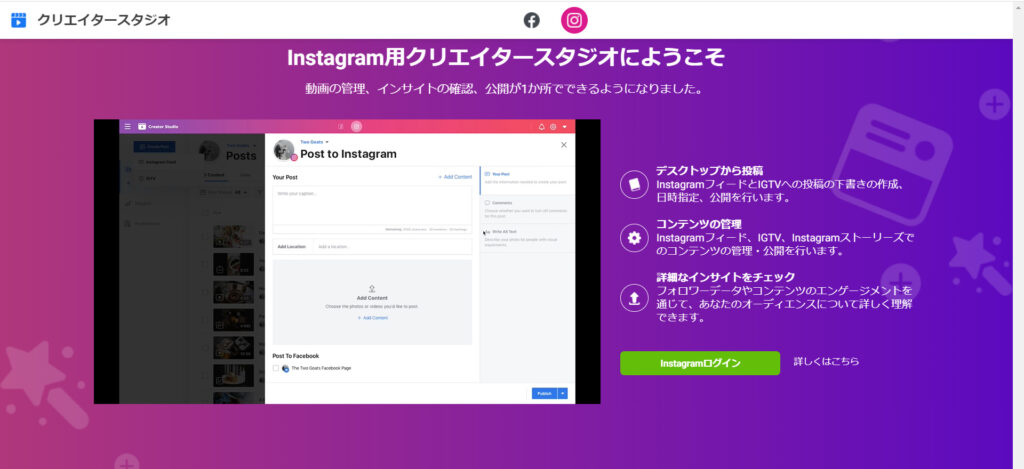
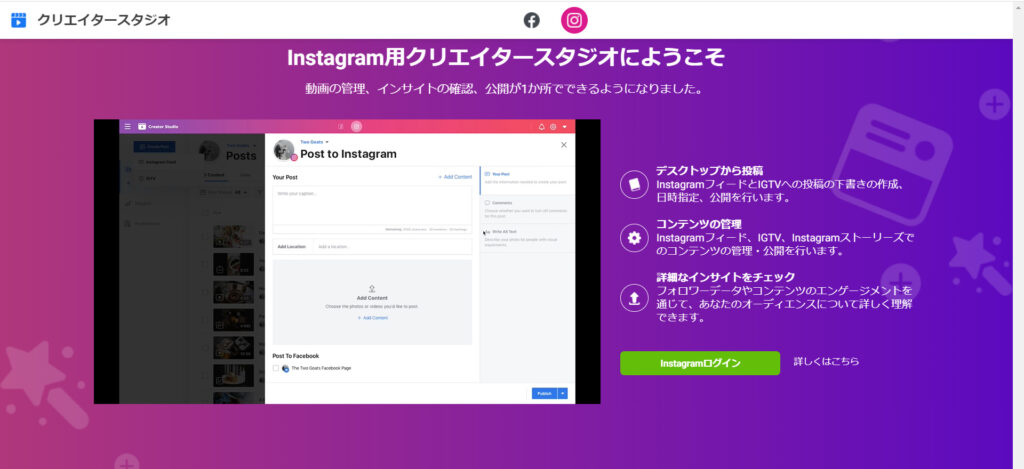



インスタの予約投稿ができるのですごく便利なんですが、メリットとデメリットがあります。
メリット
- パソコンから投稿可能
- 日本語対応で尚且つ操作がしやすい
それぞれ説明していきますね!
パソコンから投稿可能
クリエーターズスタジオを使うとパソコンから投稿作成・予約設定ができます。
特にビジネスとして使っているアカウントの場合、パソコン作業をされる方も多いので、わざわざスマホに切り替えなくても良いのは便利ですね。
日本語対応で尚且つ操作がしやすい
Facebook社が公式で提供しているため日本語に対応していて、尚且つ操作画面がわかりやすいのでパソコンが苦手というかたでも安心して利用することができます。
デメリット
- ストーリーズやリールの予約投稿ができない
- スマホからの予約投稿ができない
こちらもそれぞれ説明していきますね。
ストーリーズやリールの予約投稿ができない
2022年2月現在、クリエーターズスタジオで予約投稿できるのは、フィード、IGTVのみでストーリーズやリールの予約投稿はできません。
スマホからの予約投稿ができない
実は、クリエーターズスタジオのスマホ版のアプリはリリースされています。



スマホ版アプリで予約投稿ができるのはあくまで「Facebook」投稿のみで、2022年2月現在ではインスタ投稿はスマホからは非対応となっています。
スマホから予約投稿したい場合、外部のアプリやツールを使って行うことが可能です。


特別なことがない限りはクリエーターズスタジオを利用することをおすすめしますが、パソコンを持っていない方向けにスマホから予約投稿できるアプリとツールを1つずつ紹介します。
スマホから予約投稿できるアプリとツール
スマホから予約投稿できるアプリやツールはこれから紹介する2つ以外にもあります。
今回紹介するのは個人的に使いやすそうだなと思ったものをピックアップしたものなので気になり方は検索してみてくださいね。
Later(アプリ)
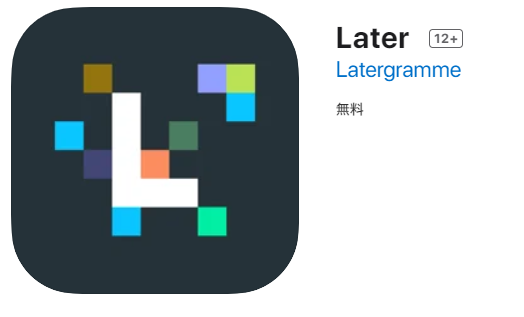
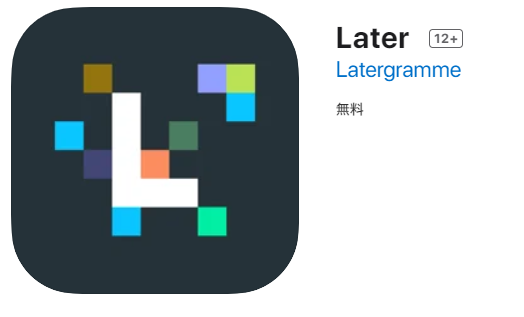
Laterは無料で使えるアプリですがすべて英語表記となっています。
複数のインスタアカウントを管理出来てスケジュールが一目でわかるカレンダーも便利です。
Statusbrew
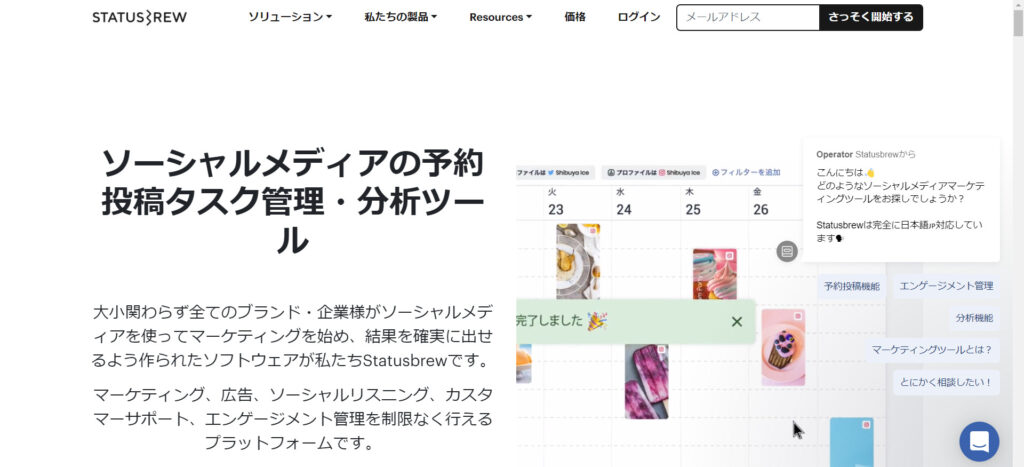
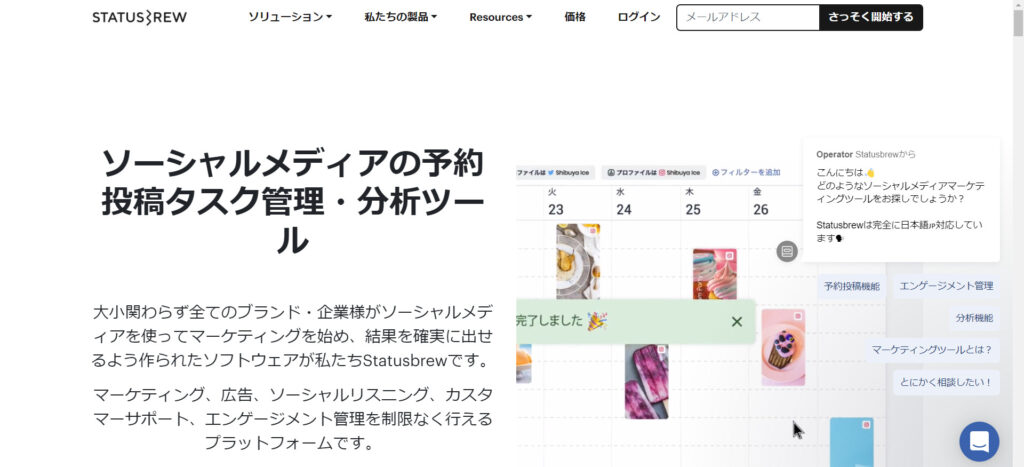
Statusbrewは日本語対応しており、「ストーリーズ」の予約投稿も可能です。
その他にもFacebookやTwitterなどのSNSへの予約投稿も可能とかなり便利なツールです。


ただし、無料期間が終わると有料になりますので注意してください。
予約投稿する前の事前準備として


クリエーターズスタジオを利用するためには「Instagramアカウントをビジネス用アカウント」に切り替える必要があります。



ビジネス用アカウントに切り替えると次のようなメリットがあります。
- ビジネスプロフィールを掲載できる
- 投稿やフォロワーの分析ができる
- インスタ広告が掲載できる
一つずつ説明していきますね。
ビジネスプロフィールを掲載できる
電話番号やメールアドレス、住所などの営業用情報を掲載でき、「問い合わせ」ボタンが追加されるのでユーザーがDMを送らなくても問い合わせすることが可能になります。
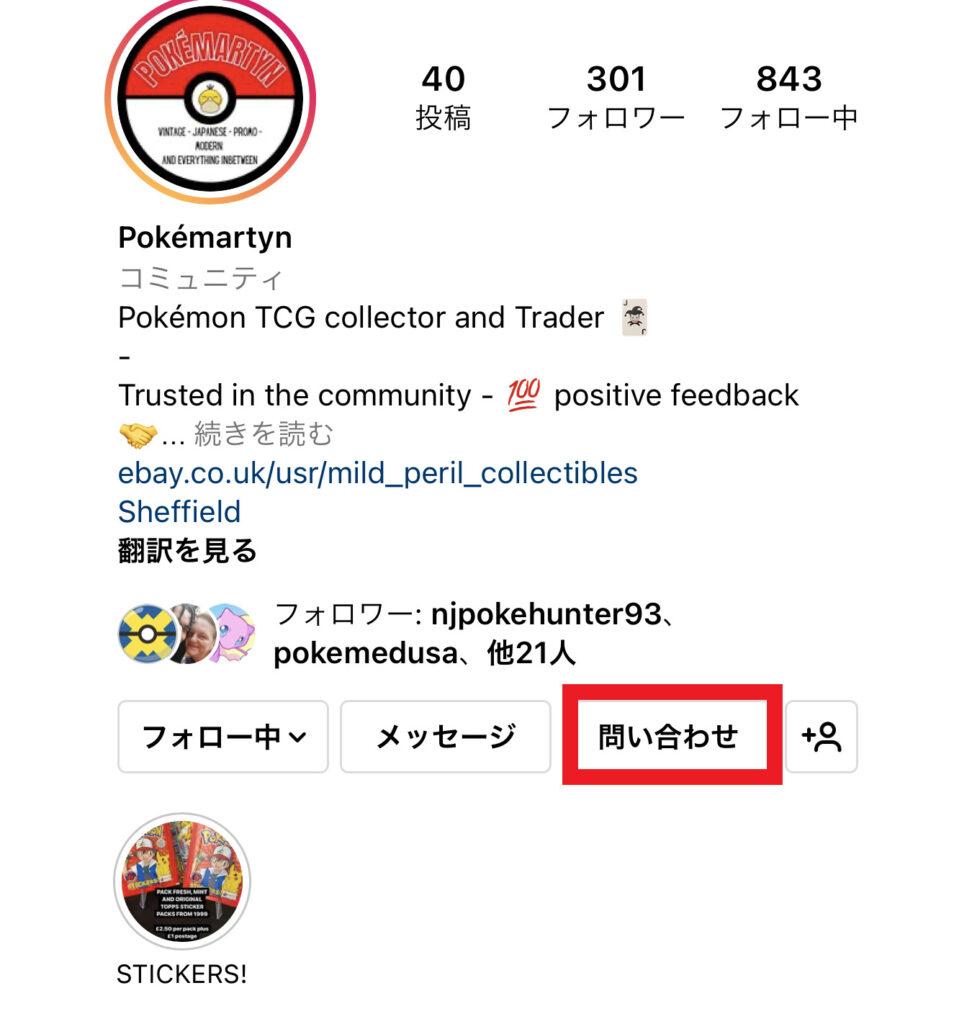
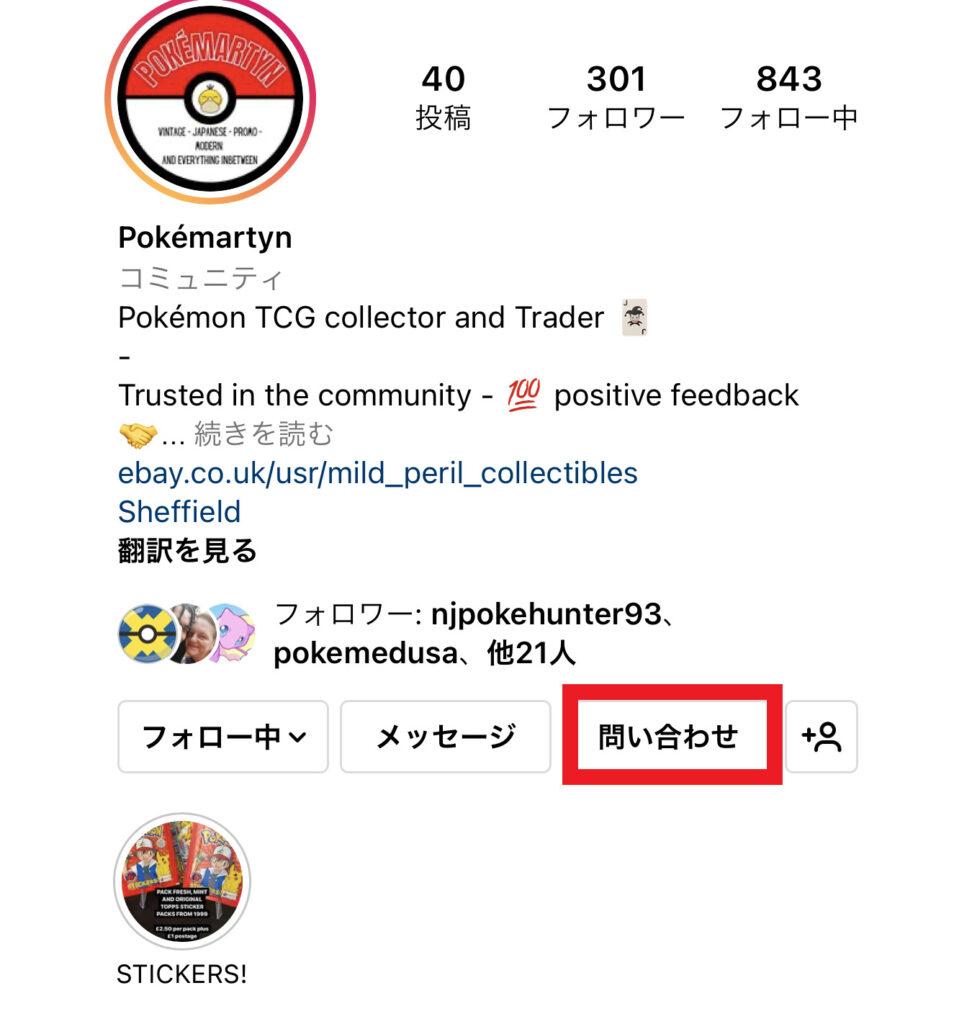
投稿やフォロワーの分析ができる
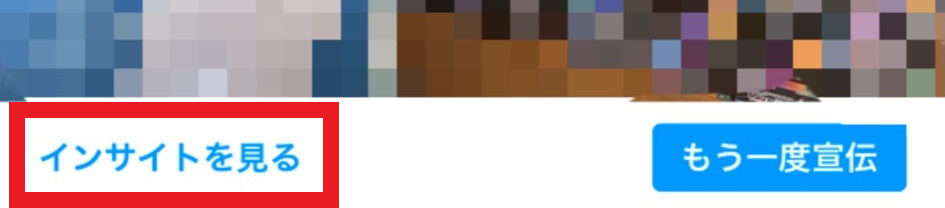
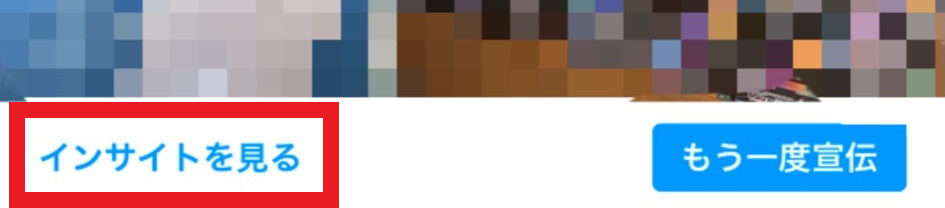
ビジネスアカウントに切り替えると投稿下部に「インサイト」と表示されます。
これは投稿別にアクセス数やアカウントのフォロワーの属性(年齢、性別、地域)などを分析することができます。


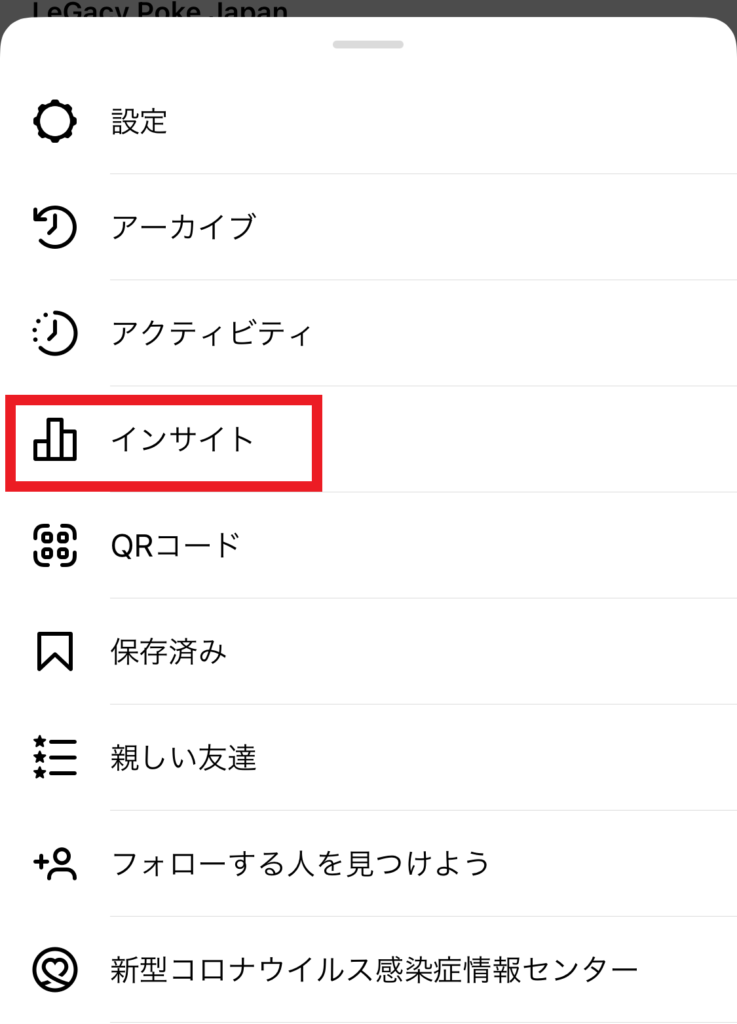
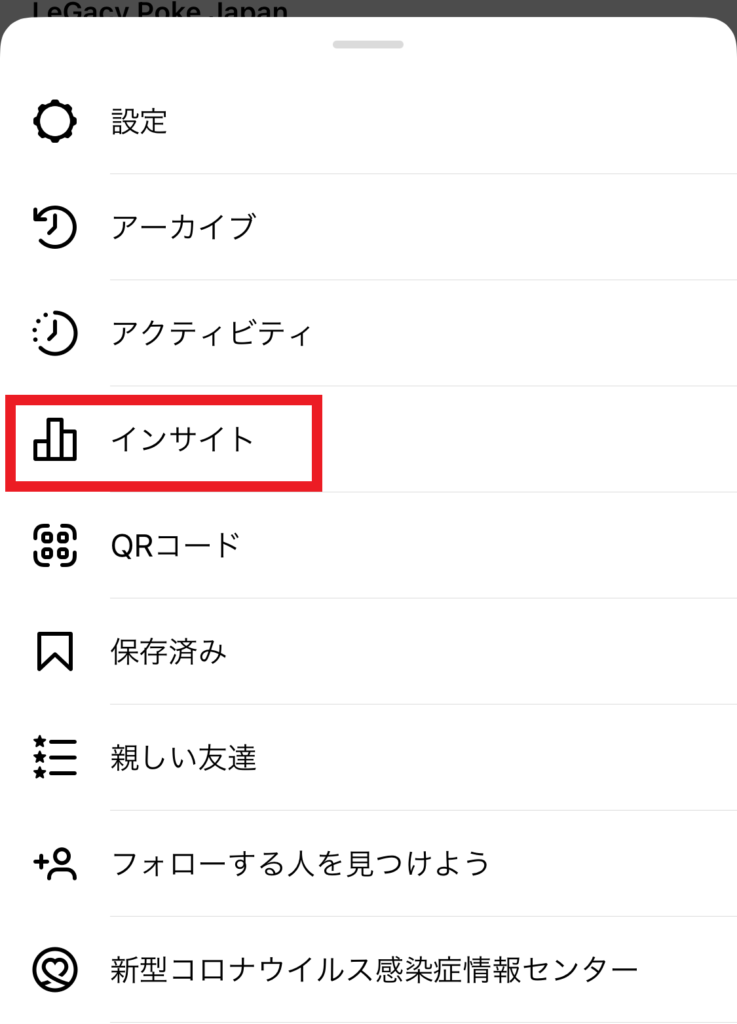
インスタ広告が掲載できる
ビジネス用アカウントではインスタの広告を利用することができます。
フォロワー以外にもたくさんの人に投稿を宣伝できるようになるので便利な機能ですよね。
ビジネスアカウントの切り替え方
アカウントを持っていない人は、まずインスタのアカウント登録を行いましょう。





個人の方でも作ることは可能ですので安心してくださいね!


①「設定」、「アカウント」より「プロアカウントに切り替える」を選択します。
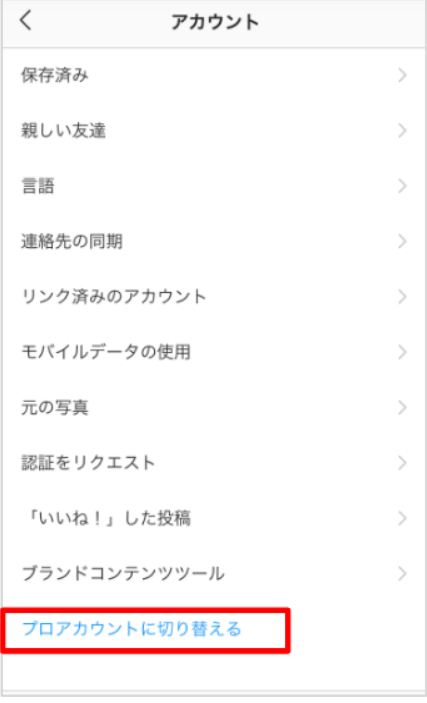
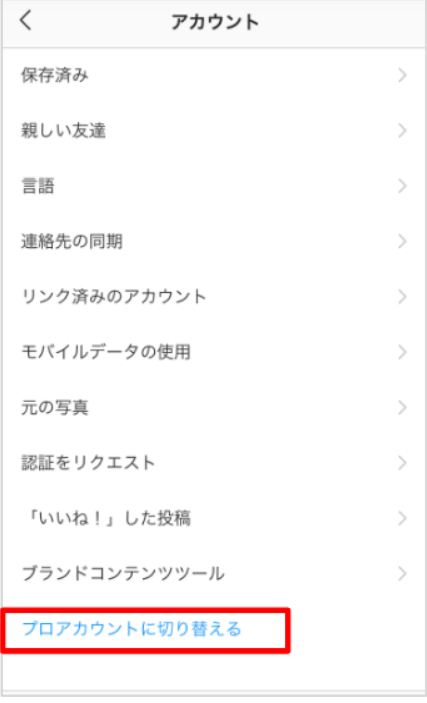
②次にビジネスカテゴリを選択します。
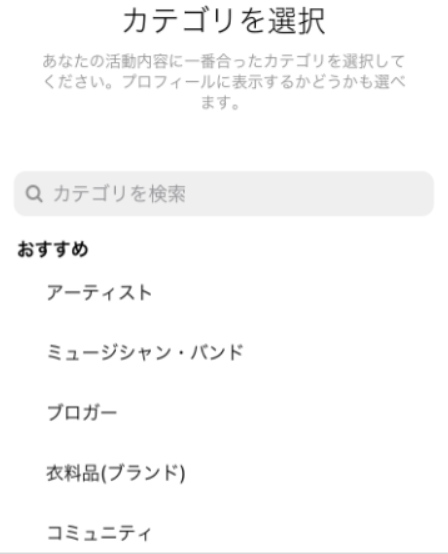
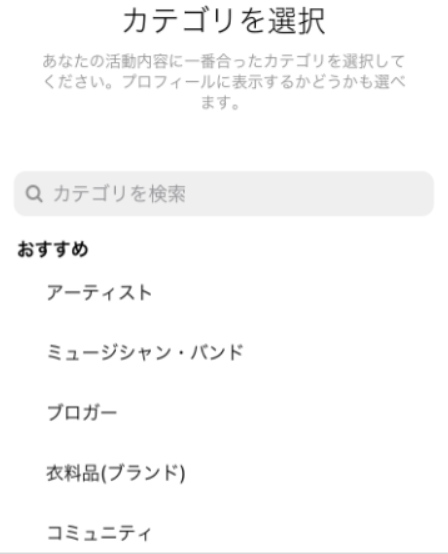
自分が行っている企業やサービスに合ったカテゴリを選択しましょう。


プロフィールに表示するか選択もできます。





③プロアカウントの種類を選択します。
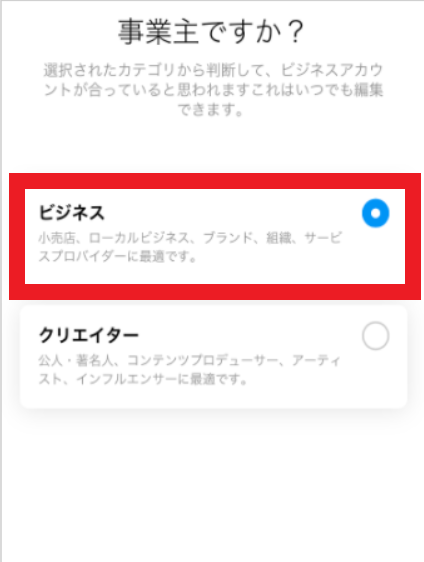
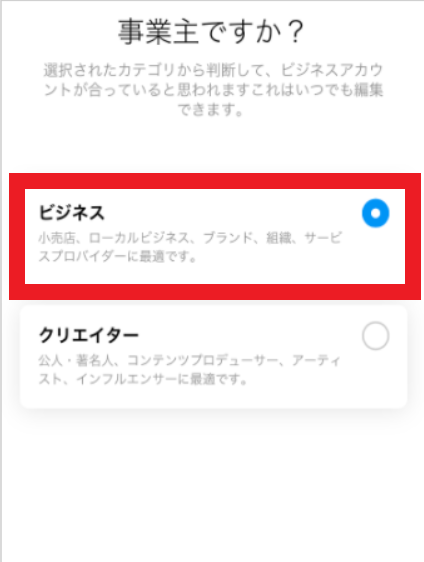
インスタには法人や有名人の利用向けに2種類のプロアカウントがあります。
- ビジネスアカウント
- クリエーターアカウント
あまり難しく考えず、企業(個人)として利用するのであれば「ビジネスアカウント」を選択しましょう。
④連絡先を入力する
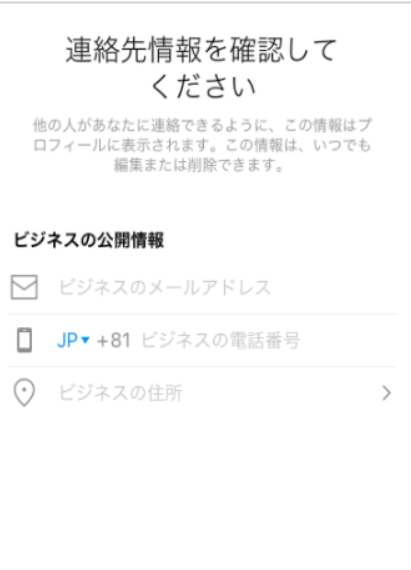
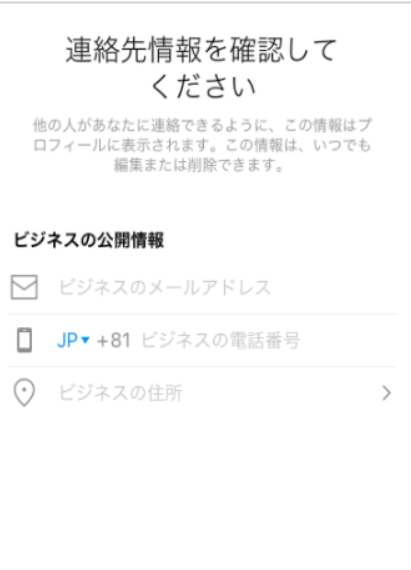
企業(個人)のメールアドレスや電話番号、住所を入力します。
これを入力することで先ほど紹介した「問い合わせ」ボタンから連絡ができるようになります。


予約投稿の方法


クリエーターズスタジオにログインをしましょう。
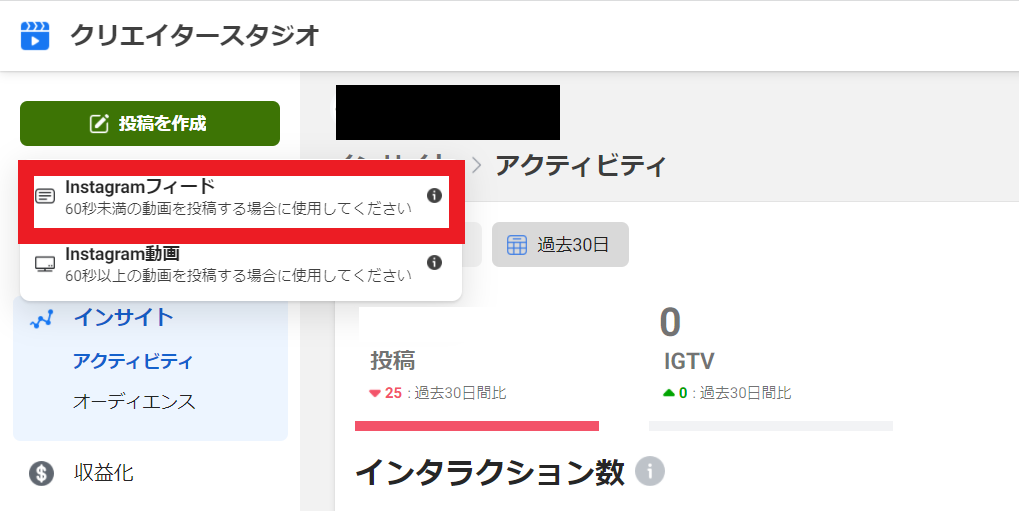
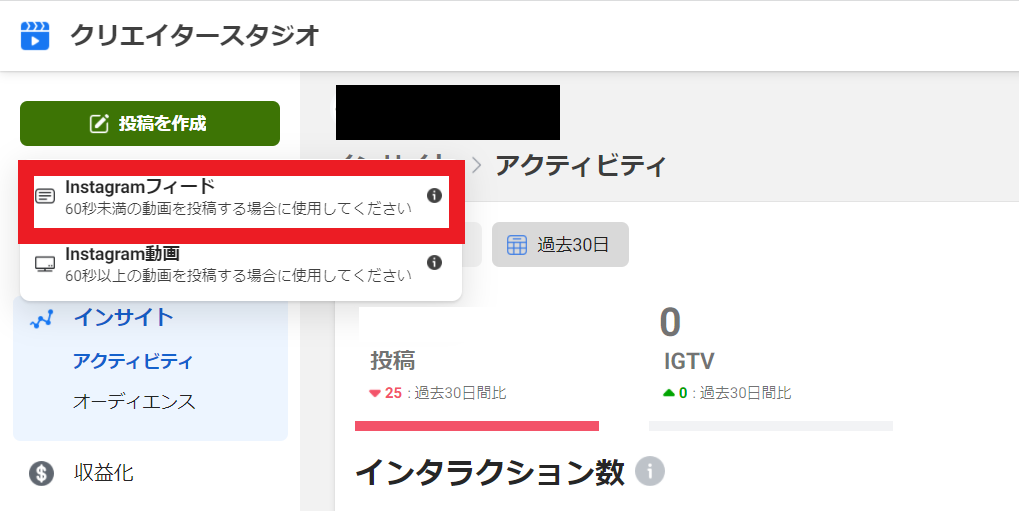
ログイン後クリエーターズスタジオの左上の「投稿を作成」をクリックし「Instagramフィード」をクリックします。
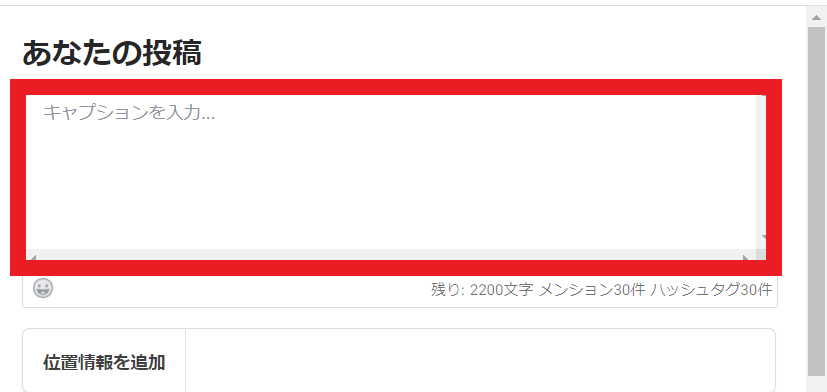
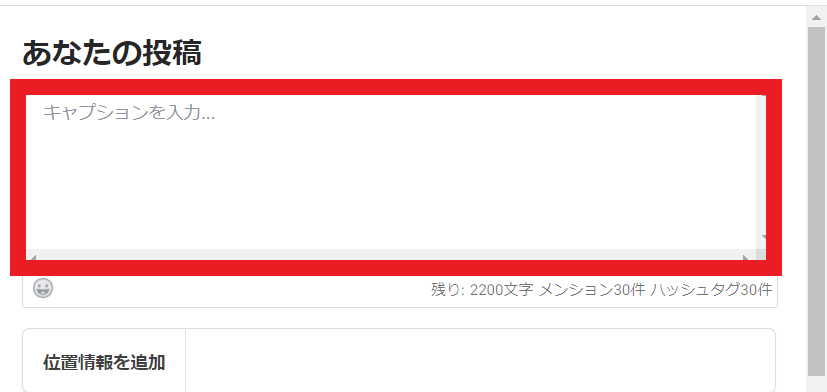
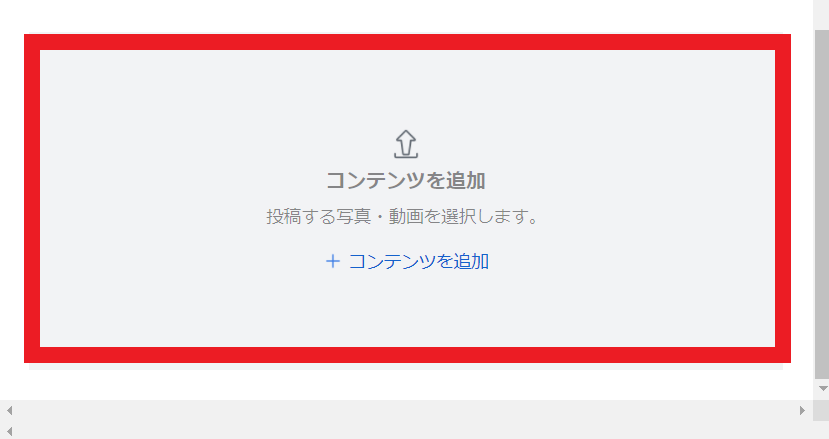
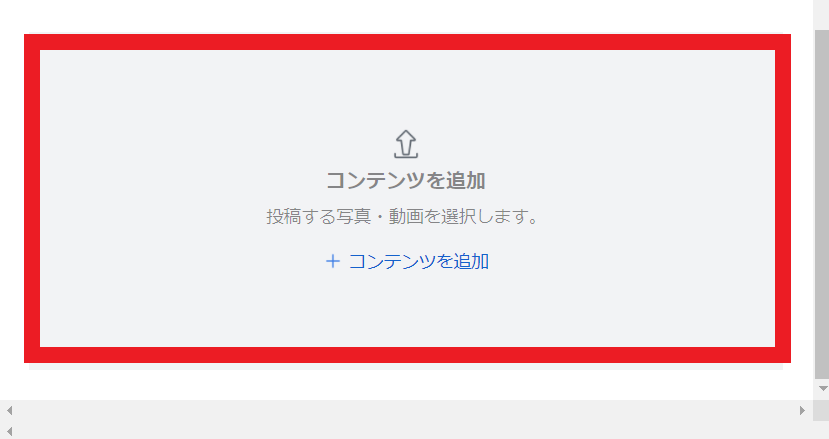
「キャプション入力…」と赤枠で書かれているところには投稿する画像や動画の説明やハッシュタグを入れることができます。
「コンテンツを追加」と赤枠で囲っているところに動画や画像を入れます。


詳細設定のところでコメントを「オン・オフ」を決めることができるのでコメントが不要な人はオフにしてくださいね。


最後に投稿が完成したら右下の「公開する」の横「▼」をクリックします。




すると、投稿日時を設定することができます。
設定したら「投稿日時を指定」をクリックして完了です。


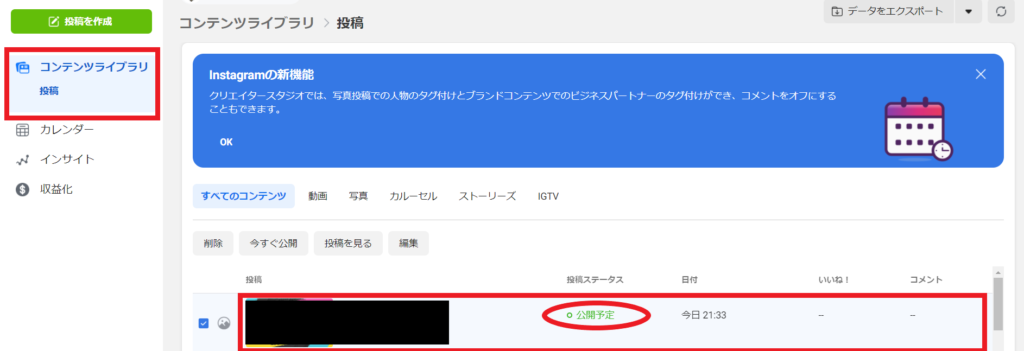
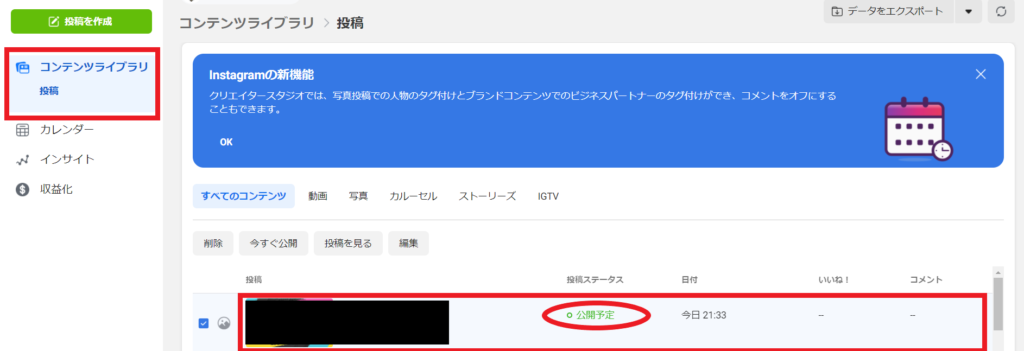


もし、予約時間や投稿内容を編集したいときは、左側のチェックボックスにチェックをいれて、「編集」をクリックすれば可能です。


外注化するのもいいかもね。
おすすめの投稿時間は?







インサイトの中に地域別でどこの地域の人が見ているか確認することができます。
おそらく、eBay輸出の延長線でインスタを活用しているなら国外の方とのやり取りが多いと思います。
一番、投稿を見てくれている地域の国に合わせて投稿するとユーザーから見てもらう頻度が高くなります。(もちろん、その他でもOK)


例えば、アメリカ時間、2022年2月4日の午後8時に投稿予約をする場合は…。
日本時間、2022年2月5日の午後1時に設定すればOK。
ちょっとした工夫ですが皆さんも参考にしてみてください。
まとめ
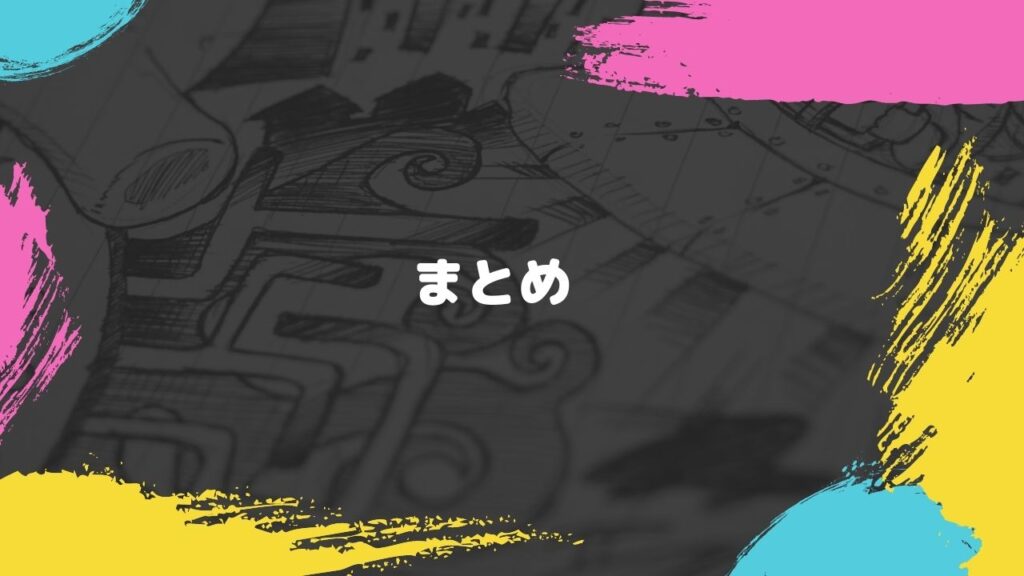
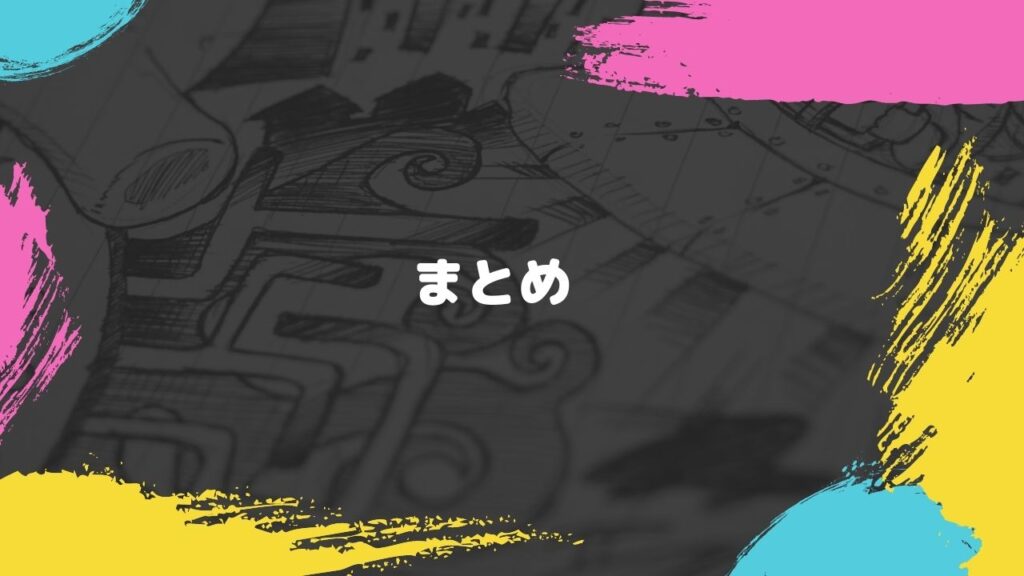
今回はインスタの予約投稿の方法について紹介しました。
インスタに予約投稿するために、公式ツールの「クリエーターズスタジオ」を使用します。


もちろん無料で使用できるんだったよね!
メリットは下記の通り。
- パソコンから投稿可能
- 日本語対応で尚且つ操作がしやすい
デメリットは下記の通りでした。
- ストーリーズやリールの予約投稿ができない
- スマホからの予約投稿ができない
スマホから予約投稿したい場合、外部のアプリやツールを使って行うことが可能でしたね。


特別なことがない限りはクリエーターズスタジオを利用することをおすすめしますが、パソコンを持っていない方向けにスマホから予約投稿できるアプリとツールを1つずつ紹介しました。詳細は記事をご覧くださいね。
また、クリエーターズスタジオを利用するための事前準備として「Instagramアカウントをビジネス用アカウント」に切り替える必要がありましたね。
そこでは個人アカウントからビジネスアカウントに切り替える方法も紹介しました。
事前準備が整ったら次は予約投稿の方法。
とっても簡単でどうしても時間が作れないときは外注さんにも頼みやすい仕事なので依頼するという方法もありました。
最後に、おすすめする投稿時間について紹介しました。
詳しくは記事をチェックしてみてくださいね。












